Приветствую, уважаемые читатели и гости блога! В этой публикации предлагаем вам инструкцию как открыть параметры Window 10, причём сделать это прямо с рабочего стола одним кликом мыши.
На самом деле существует множество способов открыть параметры Windows. Можно открыть параметры горячими клавишами Win + I или через клик правой или левой кнопкой мыши по меню пуск.
Но в нашей инструкции мы будем иметь некое преимущество, и в частности нам будут открыты больше настроек компьютера.
Кстати, вы можете это проверить прямо сейчас, открыв настройки параметров вышеперечисленными способами, а затем сравнить с теми, что мы разберём ниже.
Но не будем долго затягивать и пожалуй перейдём к делу!
Как открыть панель управления параметрами Windows 10
Итак, чтобы открыть панель управления со списком параметров, нам нужно вывести иконку панели на рабочий стол.
Кликаем на свободном пространстве рабочего стола правой кнопкой и выбираем из меню “Персонализация”

Далее выбираем слева “Темы”, листаем вниз или смотрим справа и открываем в сопутствующих параметрах “Параметры значков рабочего стола”
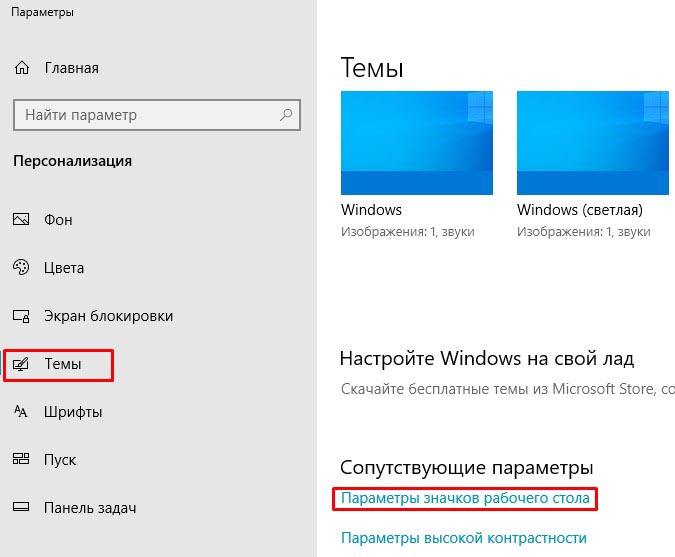
В открывшемся окне ставим галочку “Панель управления” и применяем настройки.
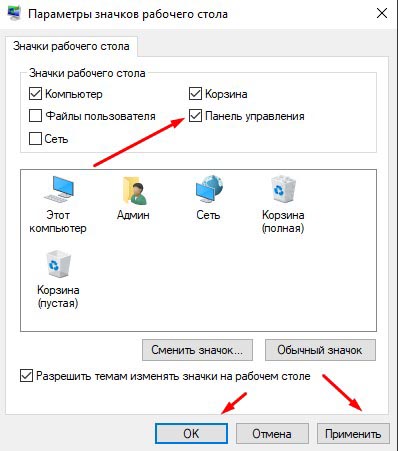
На рабочем столе появится соответствующая иконка нажав на которую откроются параметры Windows с расширенным списком.
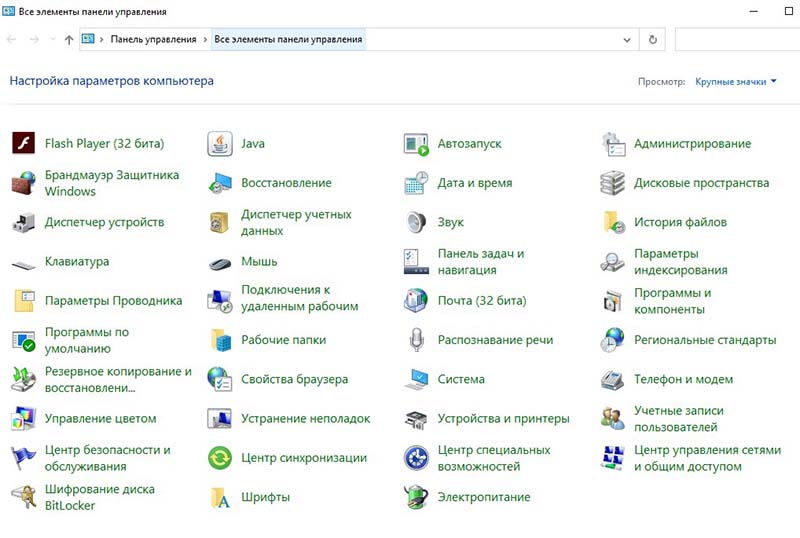
Надеюсь, инструкция помогла вам решить вопрос. Просьба в знак благодарности поделиться с друзьями и поставить оценку. Ваша активность помогает блогу развиваться! Спасибо и до связи!










